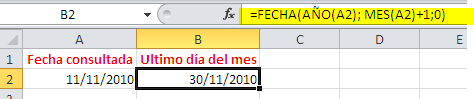24 de noviembre de 2010
Dar formato numérico a una columna en una tabla dinámica
 Cuando trabajamos con tablas dinámicas y uno de sus campos es un campo de valor y queremos darle un formato numérico (o de otro tipo) a toda la columna, no será necesario seleccionar todas las celdas y darle dicho formato.
Cuando trabajamos con tablas dinámicas y uno de sus campos es un campo de valor y queremos darle un formato numérico (o de otro tipo) a toda la columna, no será necesario seleccionar todas las celdas y darle dicho formato.Con sólo seleccionar el título de la columna, Excel le dará el formato a toda la columna completa. Veamos:

1. Ubíquese en el título de la columna de valor que deseamos cambiar el formato. Para nuestro caso, le daremos formato numérico a la columna de Suma de Valor Total.
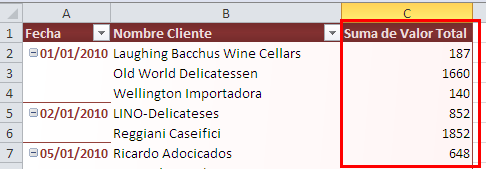
2. Al ubicarse en la tabla dinámica, Excel añade 2 nuevas cintas de opciones llamadas Opciones y Diseño. Haga clic en la cinta Opciones, en el grupo de opciones Campo activo y haga clic en el botón Configuración de campo

3. En la nueva ventana, haga clic en el botón Formato de número

4. Seleccione la categoría Número, desmarque la opción Usar separador de miles y digite 0 en Posiciones decimales

5. Termine haciendo clic en Aceptar en las próximas ventanas.

Si te gustó, suscríbete al Feed RSS de Ideas de Excel y recibe nuestras actualizaciones
17 de noviembre de 2010
Introducir fórmula matricial con el teclado
 Definición: Una fórmula matricial es una fórmula que lleva a cabo varios cálculos en uno o más conjuntos de valores y devuelve un único resultado o varios resultados. Las fórmulas de matriz se encierran entre llaves { } y se especifican presionando CTRL+SHIFT+ENTRAR
Definición: Una fórmula matricial es una fórmula que lleva a cabo varios cálculos en uno o más conjuntos de valores y devuelve un único resultado o varios resultados. Las fórmulas de matriz se encierran entre llaves { } y se especifican presionando CTRL+SHIFT+ENTRAR1. Para nuestro ejemplo, queremos hallar la sumatoria total de unos productos respecto a su precio y cantidad de acuerdo a la siguiente imagen:

2. En la celda B6 digite la fórmula =SUMA(B2:D2*B3:D3) y presione la combinación de teclas CTRL + SHIFT + ENTER y verifique que Excel la muestre entre llaves dentro de la barra de fórmulas.

Tenga en cuenta que si introduce manualmente las llaves y pulsa únicamente ENTER, el resultado no será el esperado, ya que Excel considerará lo introducido como texto. Para aceptar una fórmula matricial siempre debe emplear la combinación de teclas CTRL + SHIFT + ENTER.
Si te gustó, suscríbete al Feed RSS de Ideas de Excel y recibe nuestras actualizaciones
9 de noviembre de 2010
Truco: ¿Cómo saber el último día de cualquier mes?

1. En nuestro ejemplo, tendremos en la celda A2 la siguiente fecha:
2. En la celda B2, digitaremos la siguiente fórmula
=FECHA(AÑO(A2); MES(A2)+1;0)
Cambie la fecha en la celda A2 incluyendo el mes y sabrá cuál es el último día del mes de dicha fecha.
Si te gustó, suscríbete al Feed RSS de Ideas de Excel y recibe nuestras actualizaciones
3 de noviembre de 2010
Cómo habilitar la cinta de opciones Programador en Excel 2010?

Para habilitarla, haga lo siguiente:
1. Haga clic en la “Vista Backstage” (Archivo) y seleccione la opción “Opciones”
2. Seleccione la opción “Personalizar cinta de opciones”
3. En la parte derecha, en la sección “Fichas principales”, active la casilla correspondiente a “Programador”
4. Termine haciendo clic en Aceptar. La nueva cinta de opciones será agregada al conjunto de cintas con el nombre “Programador”
Si te gustó, suscríbete al Feed RSS de Ideas de Excel y recibe nuestras actualizaciones